Jauniniet instalēt OS X Lion uz Mountain Lion
Ja jums pieder Mac, iespējams, jūs jau zināt, ka OS X jaunā versija - Mountain Lion, tagad ir pieejama Mac App Store. Tālāk ir aprakstīts, kā veikt jaunināšanas instalēšanu no Lion uz Mountain Lion.
Vai mans Mac var palaist kalnu lauvu?
Ja jums, Mac, jau darbojas Lion, iespējams, tas notiks arī Mountain Lion. Bet, ja neesat pārliecināts, šeit ir saraksts ar vietni apple.com, kas atbalsta Mountain Lion.
- iMac (2007. gada vidus vai jaunāka versija)
- MacBook (2008. gada nogales alumīnijs vai 2009. gada sākums vai jaunāks)
- MacBook Pro (2007. gada vidū / beigās vai jaunākā versijā)
- MacBook Air (2008. gada beigas vai jaunākas)
- Mac mini (2009. gada sākums vai jaunāks)
- Mac Pro (2008. gada sākums vai jaunāks)
- Xserve (2009. gada sākums)
Vispārīgās prasības
OS X 10.6.8 vai jaunāka versija, 2 GB RAM vai lielāka, 8 GB cietā diska vietas vai vairāk, Apple ID un interneta savienojums. Papildinformāciju varat atrast, apskatot OS X Mountain Lion tehnisko specifikāciju.
Sagatavojiet savu Mac jaunināšanai
Vispirms pārliecinieties, vai esat Mac, vai esat atjaunināts un darbojas operētājsistēma OS X 10.7.4 Lion. Noklikšķiniet uz Apple ikonas un About This Mac. Jūs saņemsit ekrānu, kurā ir norādīta pamatinformācija par jūsu sistēmu.

Noklikšķiniet uz Vairāk informācijas, lai iegūtu sīkāku informāciju parjūsu Mac. Šeit jūs varat redzēt, ka man ir Mac Mini Mid 2010 ar Intel Core 2 Duo centrālo procesoru, 8 GB operatīvo atmiņu un OS X Lion 10.7.4 (11E23). Kamēr atrodaties šajā ekrānā, dodieties uz priekšu un noklikšķiniet uz Pārbaudīt atjauninājumus.
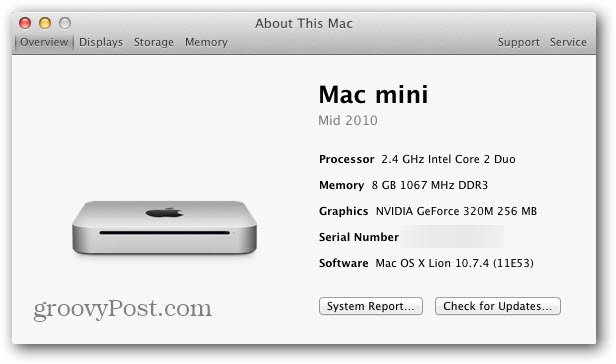
Pēc tam instalējiet visus pieejamos Mac programmatūras atjauninājumus.
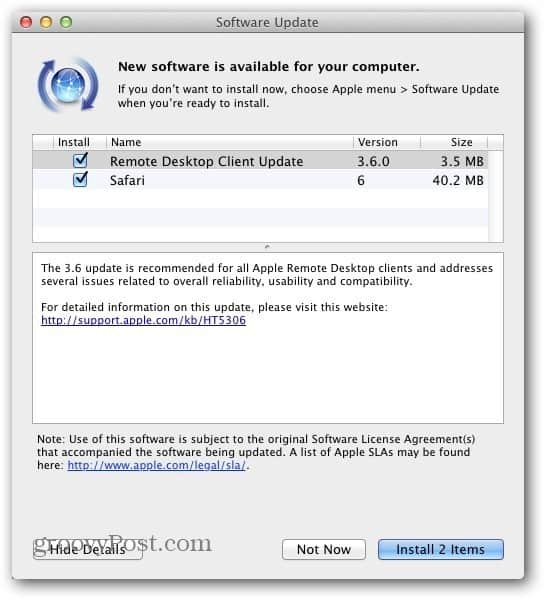
Kad operētājsistēma ir visjaunākā, atveriet Mac App Store un pārbaudiet, vai nav instalēto lietotņu atjauninājumu. Vienīgā lietotne, kurai ir atjauninājums manā sistēmā, ir iPhoto.
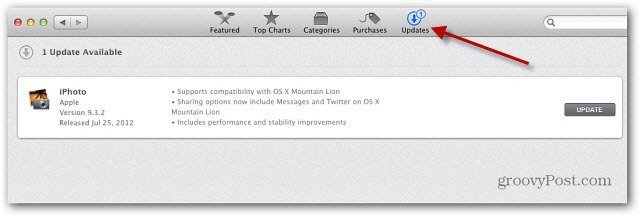
Šī atjauninājuma atjaunināšana prasīs vairākas minūtes, jo tā ietilpība pārsniedz 1 GB.
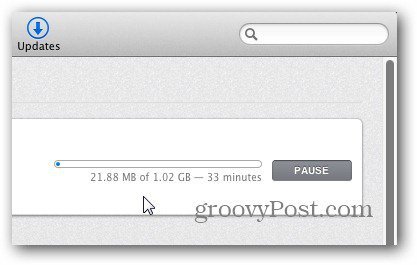
Kad viss ir atjaunināts, dublējiet savus svarīgos datus, ja jums vēl nav drošas dublēšanas stratēģijas.
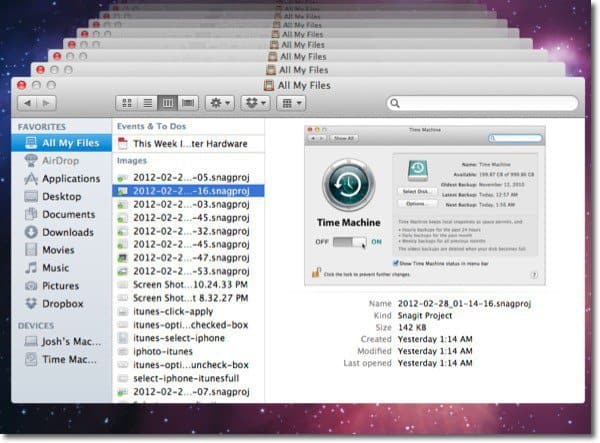
Instalējiet OS X Mountain Lion
Kad jūsu operētājsistēma un lietotnes ir atjauninātas, atveriet Mac App Store un lejupielādējiet OS X Mountain Lion (19,99 USD par jaunināšanu).
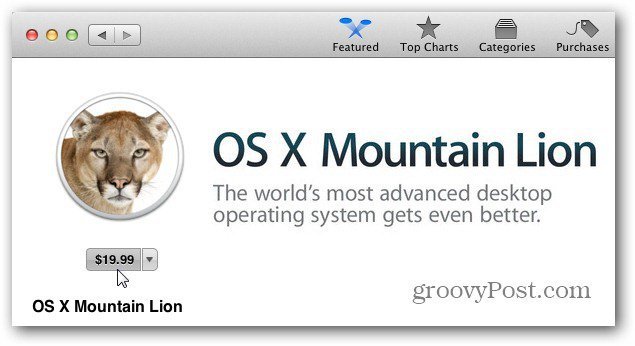
Kalnu lauvas ikona parādīsiesLaunchpad, kamēr tas ir lejupielādēts. Laiks, kas nepieciešams, atšķirsies. Raktuves aizņēma pāris stundas, jo es jaunināju tajā pašā dienā, kad tā kļuva pieejama. Es arī iesaku jums pievienot Ethernet kabeli, salīdzinot ar jaunināšanu, izmantojot WiFi.
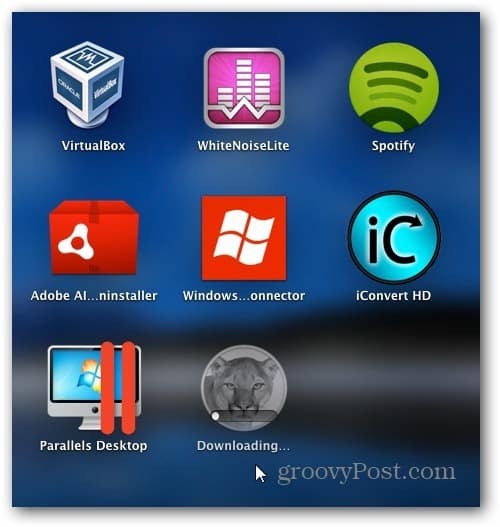
Instalācija notiek tieši uz priekšu. Piekrītiet EULA, un jūsu sistēma tiks automātiski restartēta un pabeigs instalēšanas procesu.
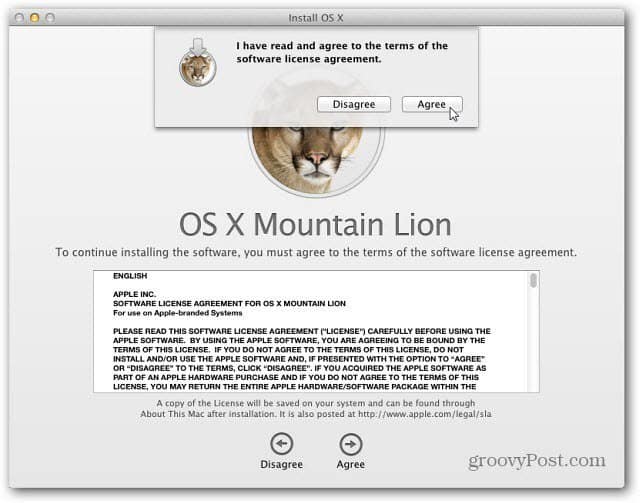
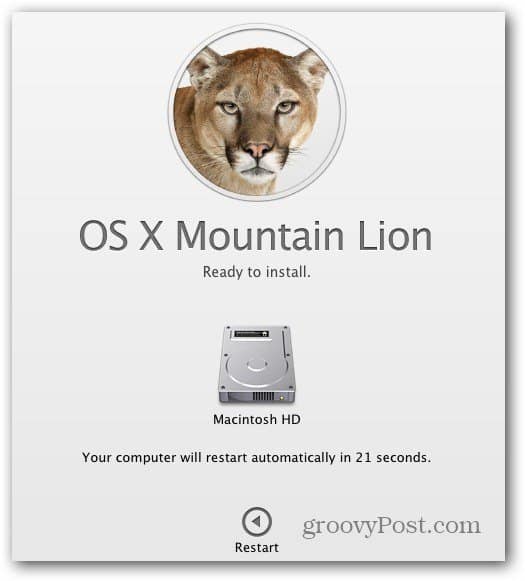
Pēc atsāknēšanas jūs redzēsit instalēšanas OS X ekrānu ar progresa joslu apakšā. Manā Mac Mini instalēšana aizņēma apmēram stundu.
Pēc Mountain Lion instalēšanas es atradu ziņojumu, kurā man paziņoja, ka man ir instalēta kāda nesaderīga programmatūra.
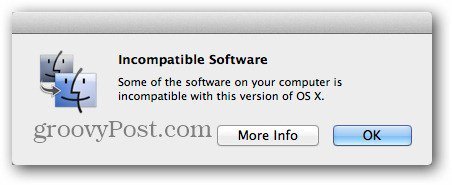
Nesaderīgā programmatūra tika parādīta arī no ikonām Dock. Piemēram, šeit es vadu Parallels Desktop 6.0 un to nevaru palaist Mountain Lion.

Programmatūra tiek pārvietota uz jūsu diska mapi ar nosaukumu Nesavietojama programmatūra.
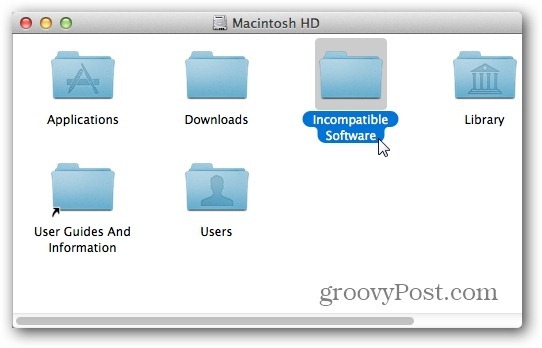
Man bija dažas programmas, kuras nebija saderīgasjaunā OS X versija, ieskaitot Avast, Parallels un VirtualBox. Ņemiet to vērā, pirms jaunināt savu Mac uz Mountain Lion. Pārliecinieties, lai pārliecinātos, ka visas jūsu izmantotās “misijai kritiskās” programmas ir saderīgas ar to.
Bieži vien ir nepieciešami trešo pušu programmatūras izstrādātājilaiks panākt jaunāko OS. Var paiet dažas nedēļas, pat mēneši, pirms tiks veikts jauninājums, lai programmas darbotos ... ja tās vispār notiks. Dažas programmas vienkārši pārstāj darboties, dažas jūs varat atjaunināt, bet dažas jums būs jājaunina uz jaunāko versiju. Ja tas ir jūsu vienīgais Mac, es iesaku pirms jaunināšanas gaidīt dažas nedēļas vai līdz tiek izlaists pirmais Mountain Lion atjauninājums.
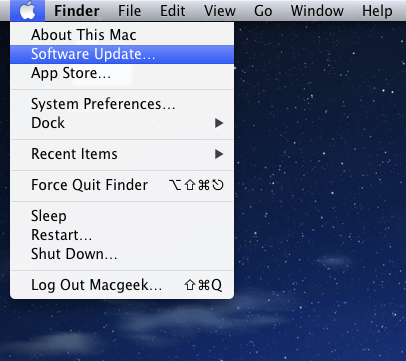
Ir arī vērts atzīmēt, ka Office for Mac 2011darbojas veiksmīgi, taču ir pieejami daži kritiski atjauninājumi. Ja jums ir iespējota Microsoft AutoUpdate, tā tiks parādīta, lai jūs varētu instalēt jauno AutoUpdate versiju.
Varat arī manuāli meklēt atjauninājumus. Atveriet tādu lietotni kā Word for Mac, noklikšķiniet uz Palīdzība un pēc tam uz Pārbaudīt atjauninājumus.
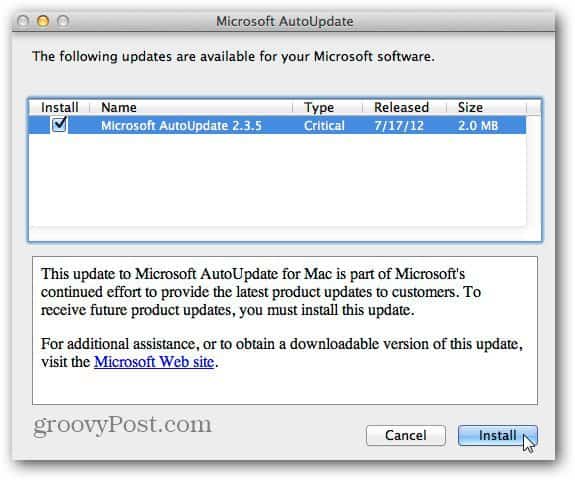
Pēc tam tas atkal pārbaudīs, vai nav atjauninājumu, un atradīs Office 2011 14.2.3 atjauninājumu.
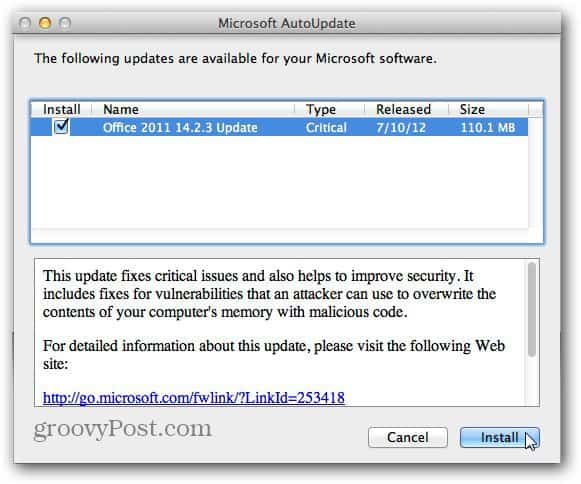
Ja esat pārliecināts, ka viss darbosies un ka jums ir pamatota dublējumkopija, dodieties uz priekšu un veiciet jaunināšanu un izbaudiet jauno Mac OS.
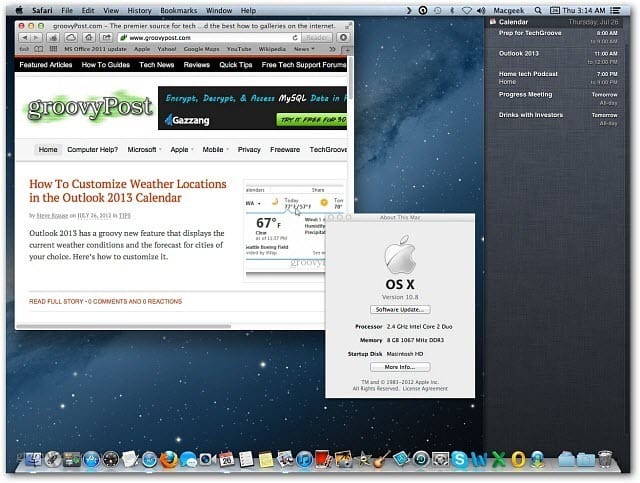










Atstājiet savu komentāru